Поправљање грешака 0к80070005 и 0к80070539 приликом подешавања локације за чување апликација
Корисници су известили о појави грешака са кодовима 0к80070005 или 0к80070539 када су покушавали да дефинишу нове локације за складиштење апликација на спољним дисковима путем подешавања. Ови кодови грешака су праћени идентичном поруком која гласи: „Нисмо могли да поставимо вашу подразумевану локацију за чување.“ Ово указује на немогућност корисника да измене подразумевану локацију за складиштење апликација.
Да ли се и ви суочавате са овим проблемом који вас спречава да промените место где се чувају нове апликације? Уколико је одговор потврдан, у наставку су изложена решења за отклањање грешака 0к80070005 или 0к80070539 у оперативним системима Windows 11/10.
1. Поставите свој кориснички налог као администратора
Ако користите стандардни Windows налог, потребно је да промените тип налога у администраторски. Стандардни кориснички налог може да ограничи примену сложенијих системских измена. Промена локације за чување апликација може захтевати администраторске привилегије.
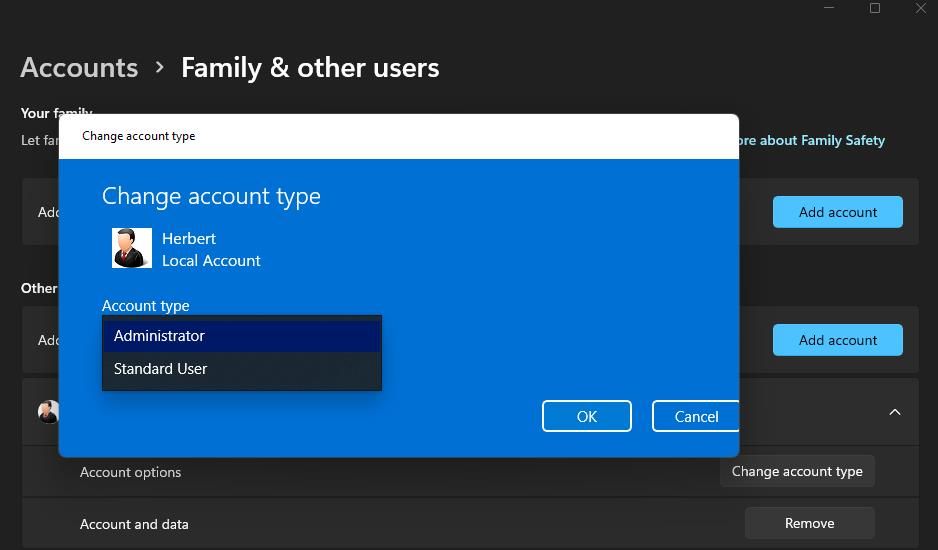
2. Преименујте фасциклу WindowsApps
Грешка се може појавити услед оштећења фасцикле WindowsApps у којој се чувају апликације. Преименовање ове фасцикле на диску или партицији на коју желите да складиштите апликације може решити проблем. За преименовање, следите ове кораке:
- Уколико покушавате да поставите спољни диск као локацију за чување апликација, повежите га са рачунаром.
- Отворите File Explorer и изаберите „Овај рачунар“.
- Двапут кликните на диск или партицију коју намеравате да поставите као подразумевану локацију за складиштење апликација.
- Кликните десним тастером миша на фасциклу WindowsApps и изаберите опцију „Преименуј“. Ова фасцикла се налази у основном директоријуму диска.
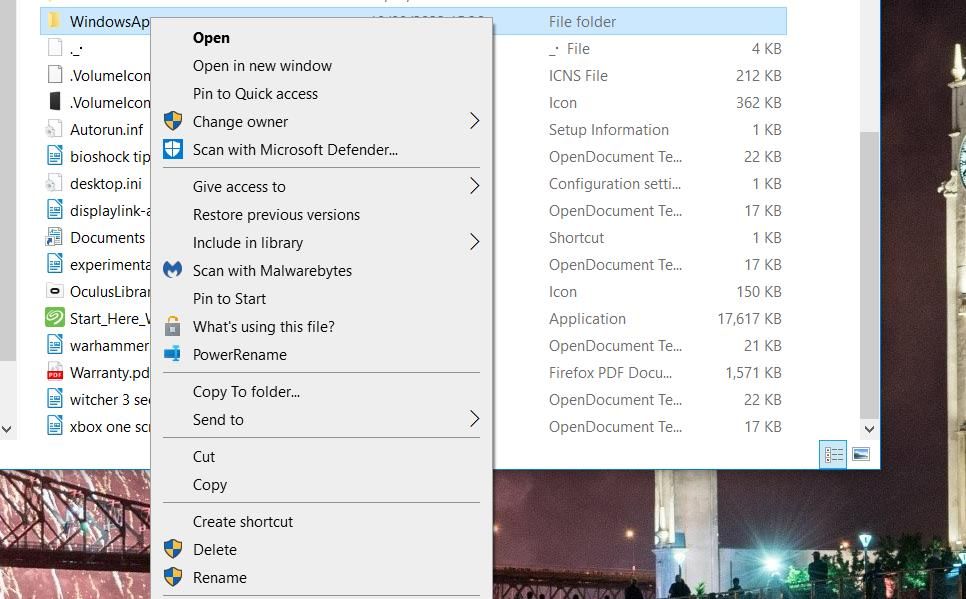
- Преименујте фасциклу у WindowsApps.old и притисните Ентер.
- Након тога, покушајте поново да промените подразумевану локацију за чување апликација путем Подешавања.
Уколико овај метод не да резултате, пређите на следеће решење.
3. Избришите или преименујте фасциклу WPsystem
Велик број корисника је потврдио да преименовање или брисање фасцикле WPsystem решава грешку 0к80070005. WPsystem је фасцикла која се креира за складиштење података апликација. Покушајте да преименујете ову фасциклу у WPsystem.old на диску који желите да користите за чување апликација, као што је описано у претходном методу. Фасцикла WPsystem се налази у истом директоријуму као и WindowsApps.
Алтернативно, можете обрисати фасциклу WPsystem. То можете учинити у File Explorer-у кликом десним тастером миша на фасциклу и одабиром „Избриши“. Уколико не можете пронаћи ову фасциклу или ово решење не функционише, покушајте са следећим методом.
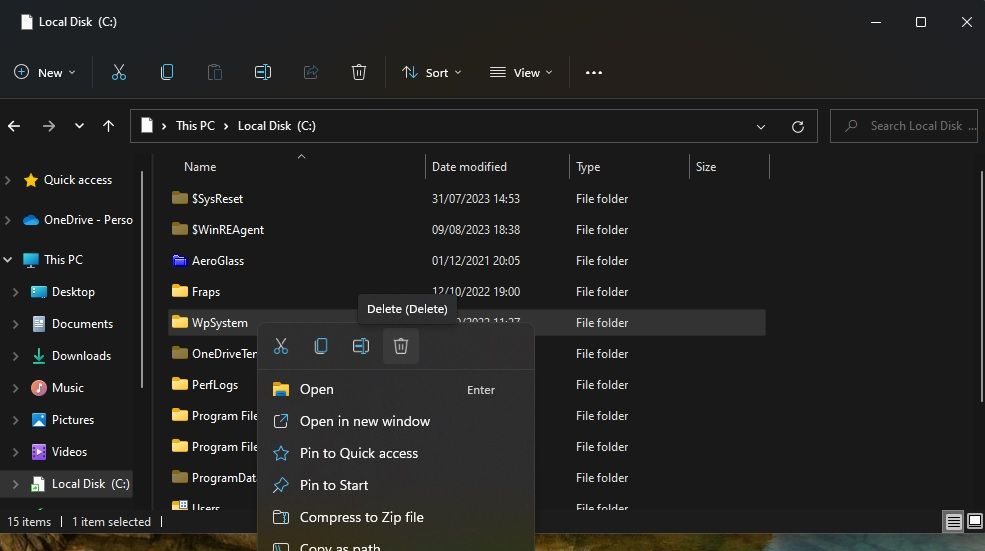
4. Доделите пуне системске дозволе за фасциклу System Volume Information
Додељивање пуних дозвола за фасциклу System Volume Information је још једно потврђено решење за грешку 0к80070005. Пратите ове кораке за доделу пуних дозвола за фасциклу System Volume Information:
- У File Explorer-у, кликните на мени са три тачке „Види више“ > „Опције“. У оперативном систему Windows 10 кликните на „Опције“ у картици „Приказ“.
- Изаберите картицу „Приказ“ у прозору „Опције фасцикле“.
- Поништајте опцију „Сакриј заштићене датотеке оперативног система (препоручено)“.
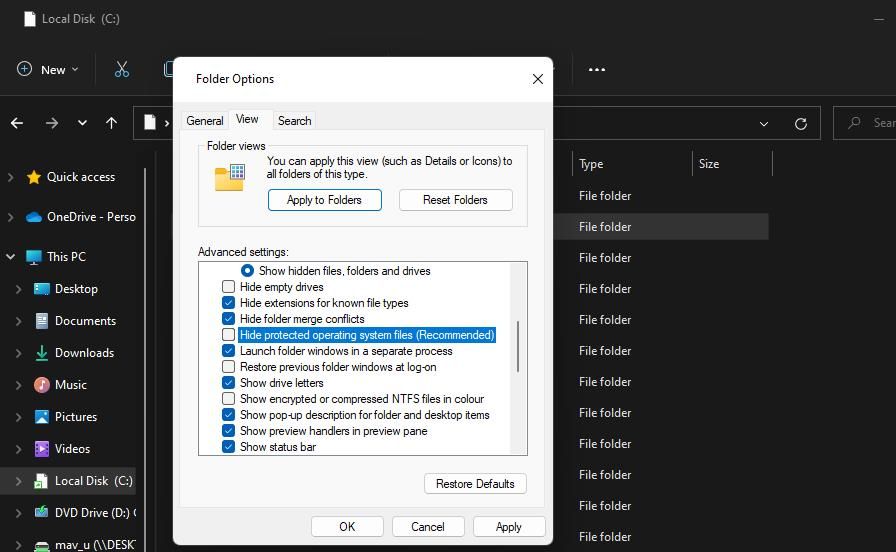
- Изаберите радио-дугме „Прикажи скривене датотеке, фасцикле и дискове“.
- Кликните на „Примени“ да бисте сачували нова подешавања.
- Изаберите диск који желите да поставите као подразумевану локацију за чување апликација.
- Кликните десним тастером миша на фасциклу „System Volume Information“ и одаберите „Својства“.
- Кликните на „Безбедност“ > „Напредно“ да бисте отворили прозор „Напредна безбедносна подешавања“.
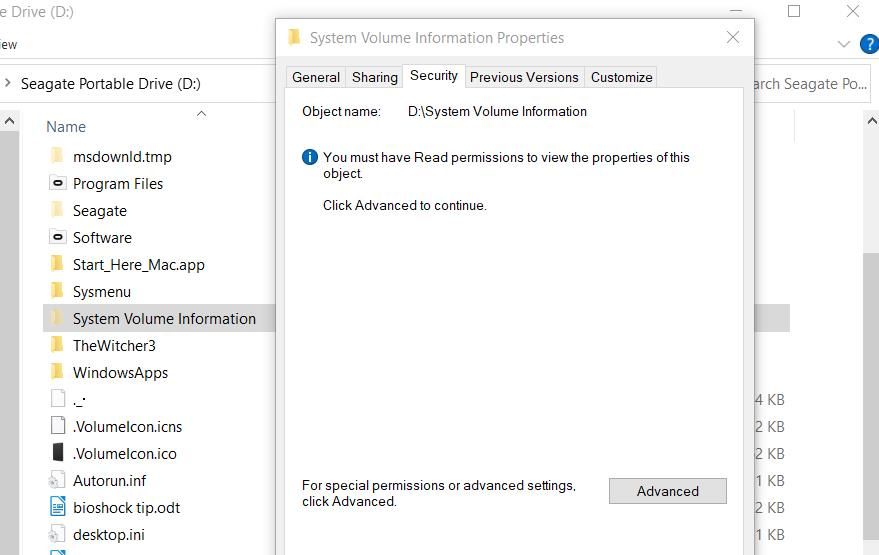
- Притисните дугме „Настави“.
- Затим кликните на „Додај“ да бисте отворили прозор за унос дозволе.
- Кликните на опцију „Изабери главно“.
- Унесите СИСТЕМ у поље за име објекта.
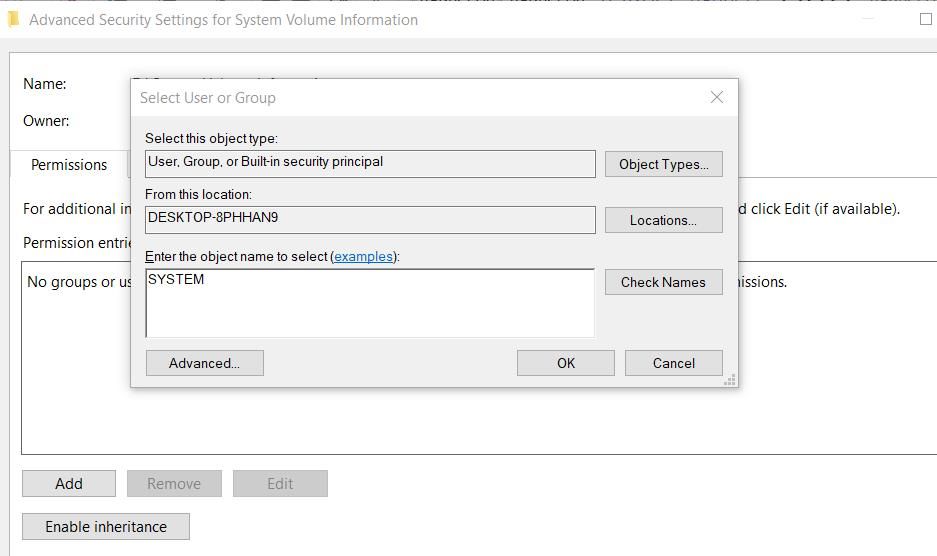
- Кликните на дугме „У реду“.
- Изаберите поставку дозволе „Потпуна контрола“.
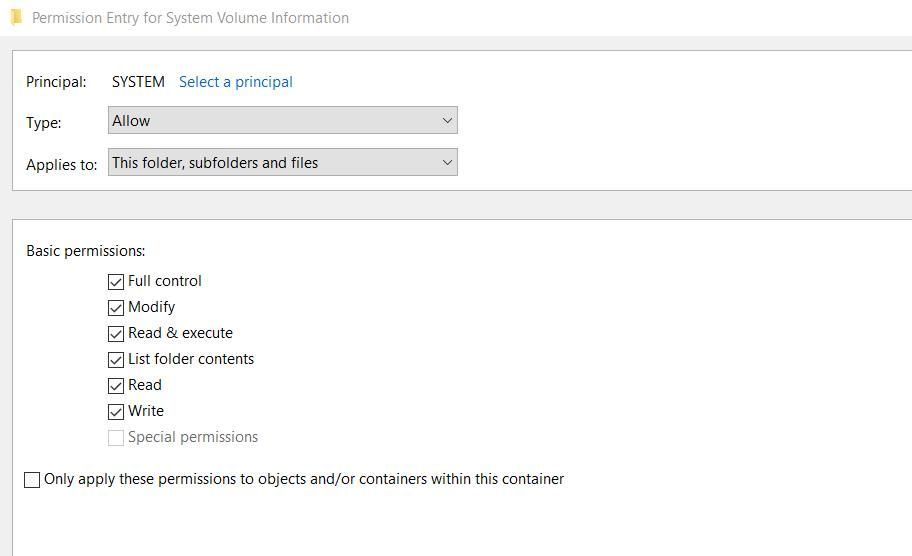
- Затим изаберите опције „У реду“ у прозорима „Унос дозволе“ и „Напредна безбедносна подешавања“.
Затворите све отворене прозоре. Поново покрените рачунар и покушајте да промените подразумевану локацију за чување.
Постављање нове подразумеване локације за чување у оперативним системима Windows 11/10
Многи корисници су успели да отклоне грешку 0к80070005 применом предложених решења из овог водича. Чест узрок грешке је фасцикла WPsystem, а решење под бројем 2 се показало као најуспешнији метод за решавање овог проблема.
Међутим, неки корисници су такође успели да реше проблем применом мање помињаног четвртог метода.